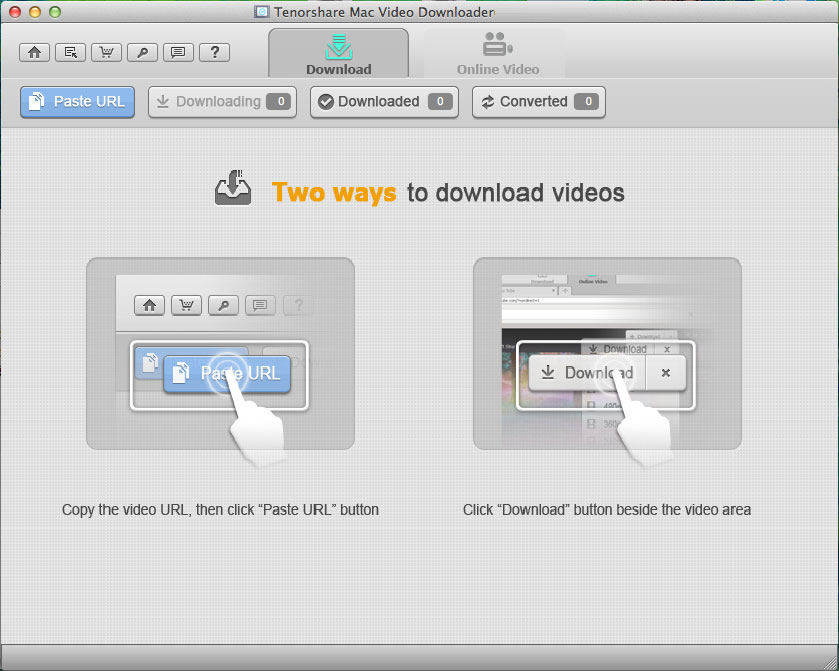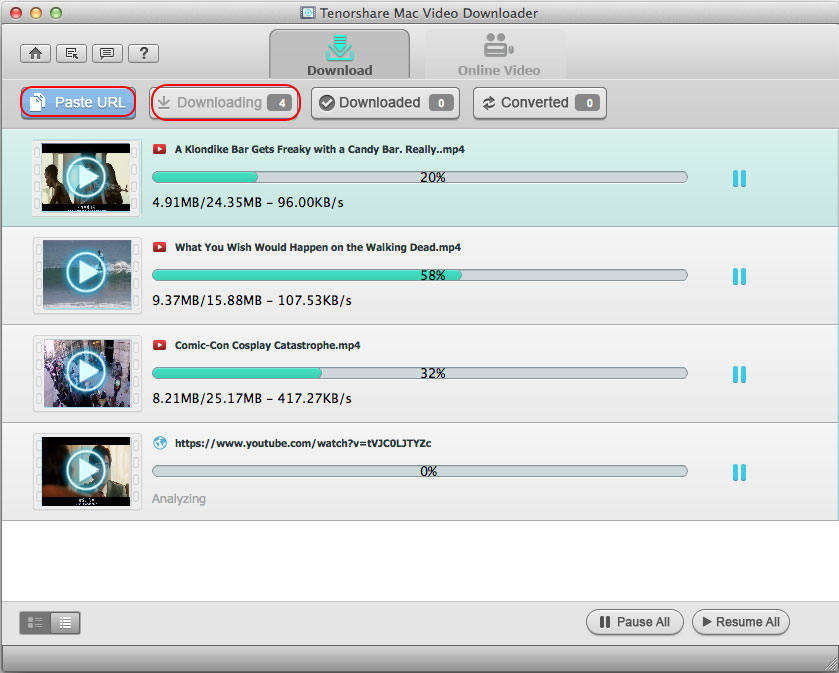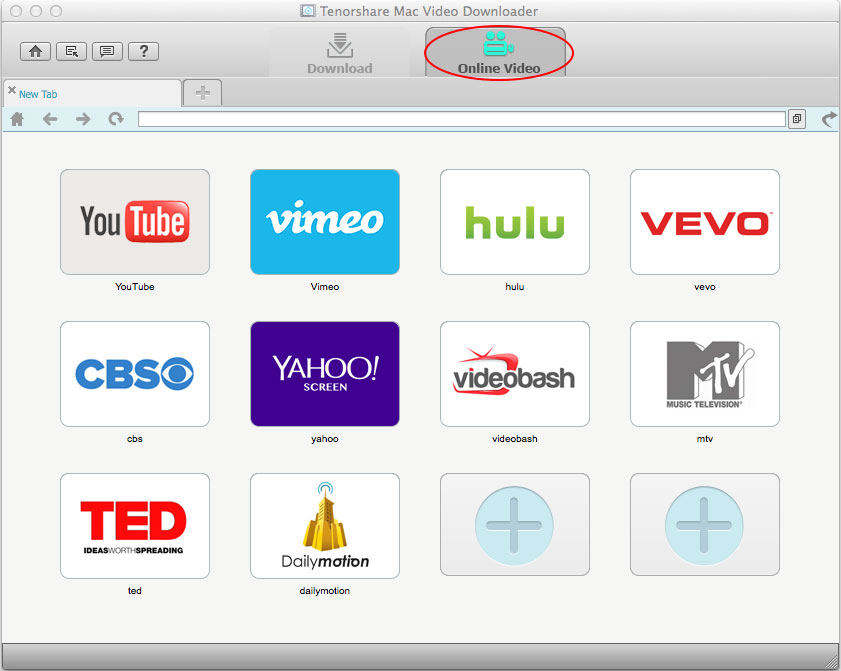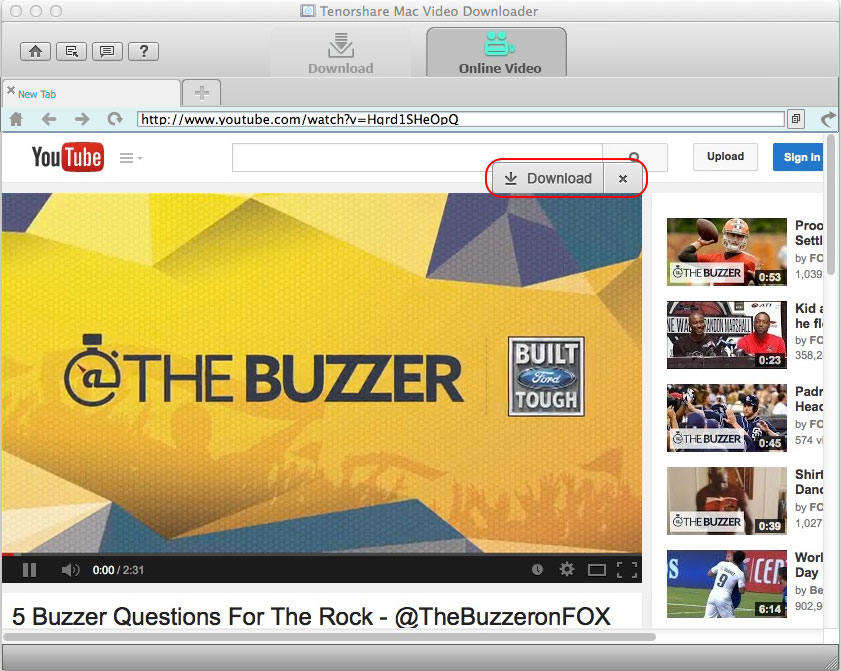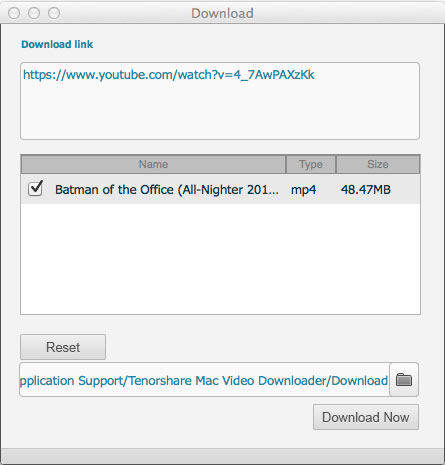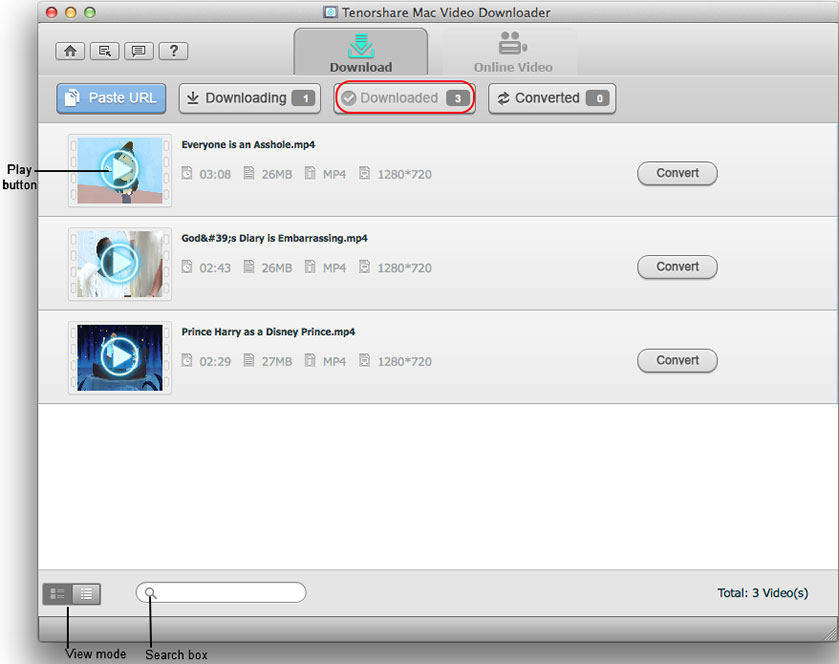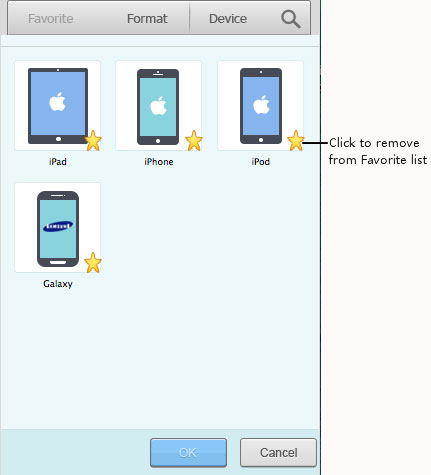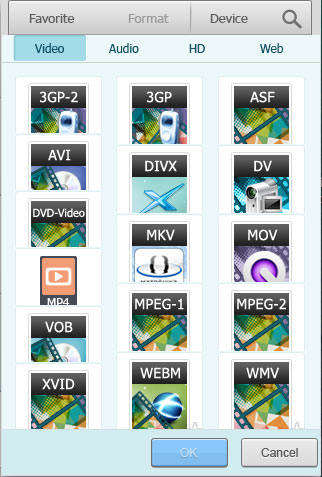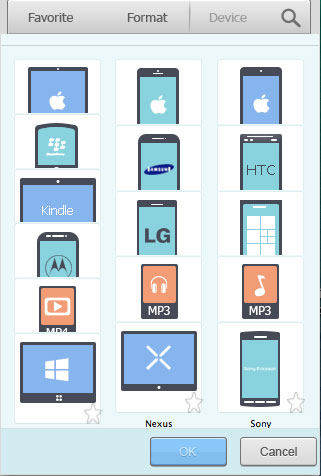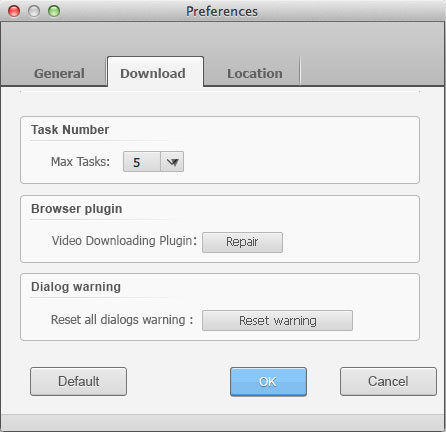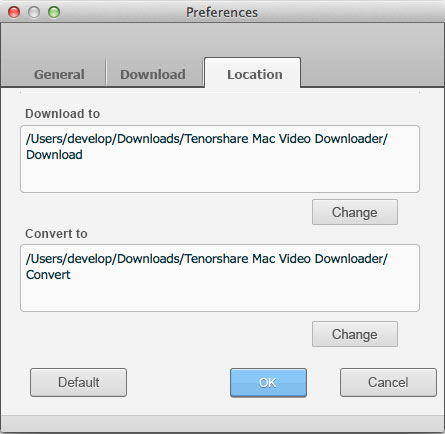Comment utiliser Tenorshare Mac Video Downloader
Tenorshare Mac Video Downloader est un téléchargeur de vidéo professionnelle pour les utilisateurs Mac de télécharger des vidéos en ligne. Avec ce programme, vous pouvez télécharger autant de vidéos que vous le souhaitez à partir de YouTube, Vimeo, Hulu Plus, Facebook, Pause, etc. pour l'accès hors ligne ou la lecture sur vos appareils portables.
Téléchargez et installez Tenorshare Mac Video Downloader sur votre Mac. Vous pouvez ensuite utiliser le guide suivant pour télécharger des vidéos en ligne et convertir les vidéos téléchargées afin qu'ils puissent être lus sur d'autres appareils.
Partie 1: Comment télécharger les vidéos en ligne sur Mac
Partie 2: Comment lire des vidéos hors ligne (y compris les locaux Vidéos)
Partie 3: Comment convertir les vidéos téléchargées
Partie 4: Comment personnaliser les paramètres lors du téléchargement de vidéos en ligne
Partie 1: Comment télécharger les vidéos en ligne sur Mac
Après le téléchargement et l'installation, exécutez Tenorshare Mac Video Downloader en double-cliquant sur l'icône du logiciel. Il vous sera fourni avec deux méthodes pour télécharger des vidéos en ligne.
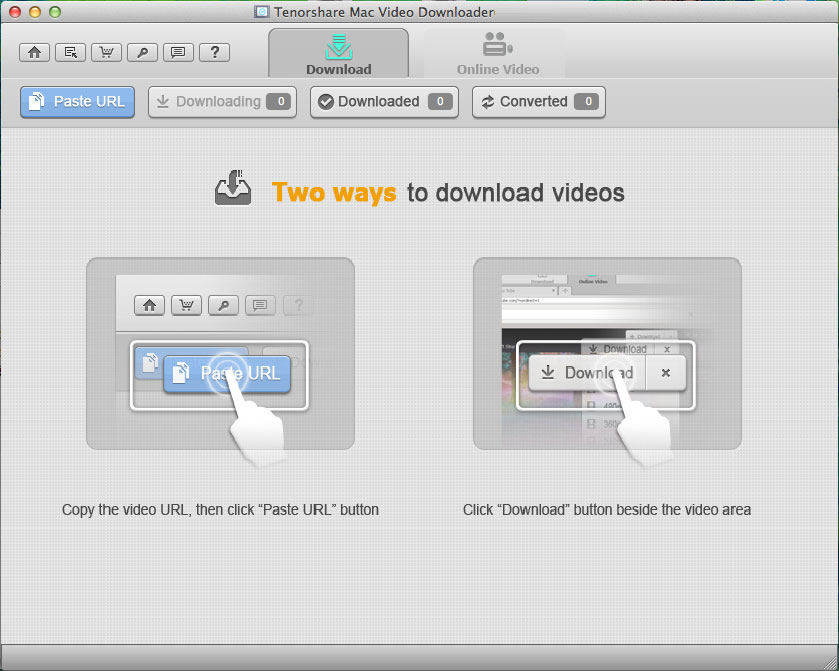
Méthode 1: Copier et Coller URL
Pour utiliser cette méthode, vous devez d'abord lancer Internet Explorer, Firefox ou Chrome et ouvrir la vidéo que vous êtes à télécharger. Ensuite, copiez l'URL de cette vidéo et cliquez sur "Coller URL" sous "Télécharger" Panneau.
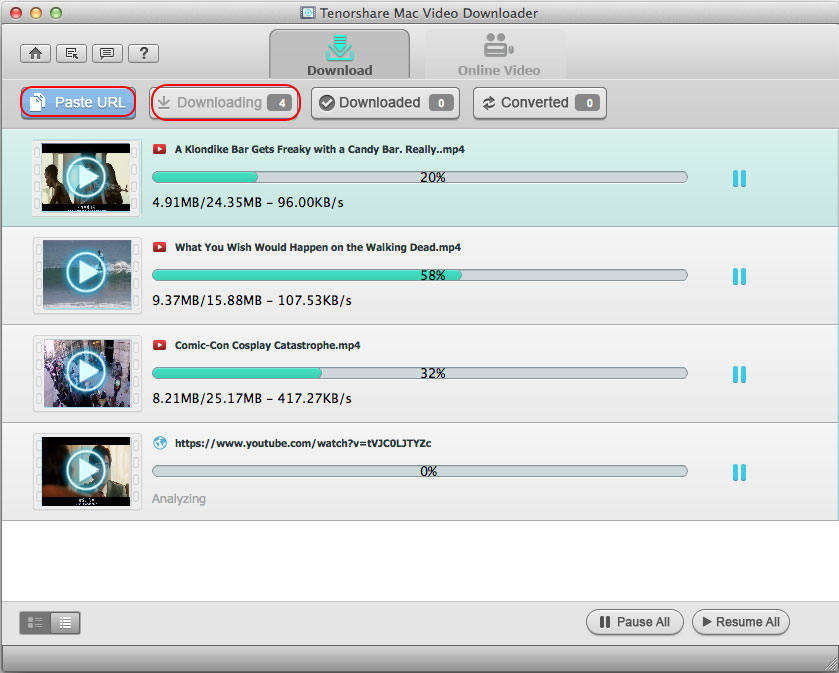
Méthode 2: Utiliser le bouton Download et Navigateur de construction
Alternativement, vous pouvez utiliser le navigateur intégré de Tenorshare Mac Video Downloader dans la fenêtre "vidéo en ligne" pour accéder aux sites que vous souhaitez et télécharger des vidéos à partir. Il ya déjà beaucoup de site de partage de vidéo en ligne pour vous de choisir.
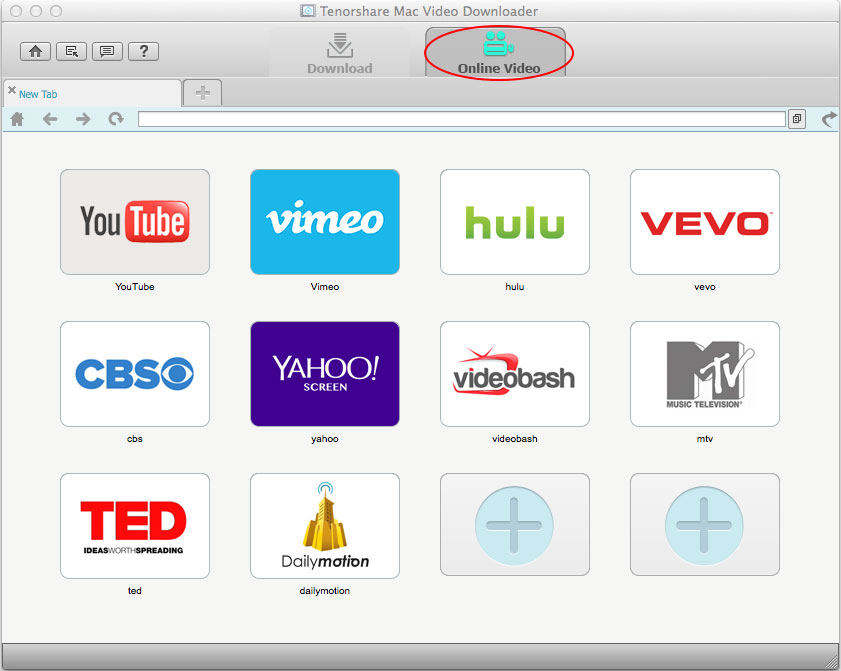
Une fois que vous avez accédé au site et trouver la vidéo, le téléchargement vidéo jouera cette vidéo et vous montrer un bouton "Télécharger" au dessus du coin supérieur droit de l'écran vidéo. Cliquez sur ce bouton et le processus de téléchargement de la vidéo démarre.
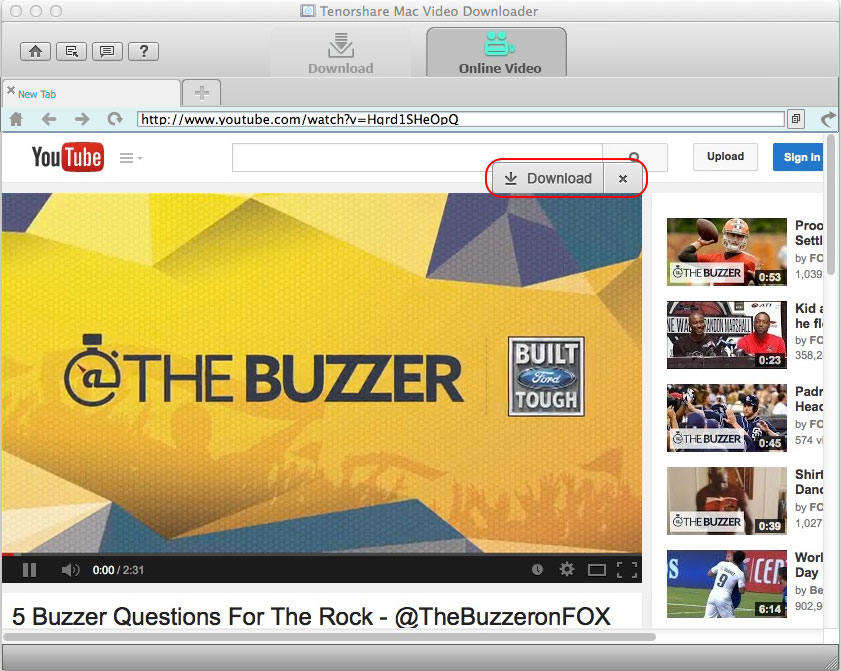
Pour les deux options, une fenêtre apparaîtra pour confirmer le dossier de l'information et de la production vidéo. Cliquez sur "Download Now" pour continuer. Ou vous pouvez choisir un autre dossier pour enregistrer les vidéos téléchargées.
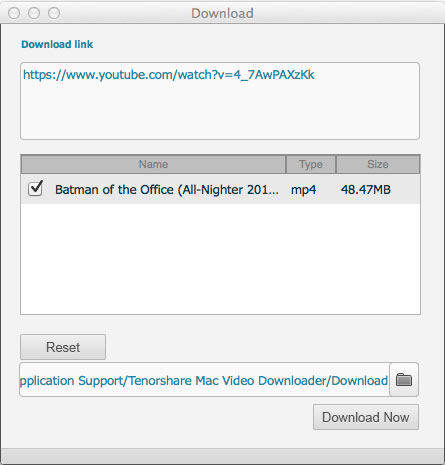
Partie 2: Comment lire des vidéos hors ligne (y compris les locaux Vidéos)
Lorsque le processus de téléchargement se termine, vous pouvez double-cliquez sur la vidéo dans la Bibliothèque "Téléchargé" sous l'onglet "Télécharger" à jouer à l'aide du lecteur intégré vidéo.

Vous pouvez ajouter des vidéos locales pour Mac Video Downloader sorte que vous pouvez regarder les vidéos ou convertir les vidéos. Allez dans "Téléchargé", cliquez-droit sur la souris pour faire apparaître un menu et cliquez sur "Importer" pour localiser les fichiers vidéo sur votre ordinateur. Alternativement, vous pouvez simplement faire glisser la vidéo locale de votre ordinateur à ce logiciel.

Partie 3: Comment convertir les vidéos téléchargées
Cliquez ensuite sur "Téléchargé" Bibliothèque, et vous verrez toutes les vidéos téléchargés avec un bouton "Convertir" disponibles. Cliquez sur ce bouton, et les formats de sortie sont affichés. Choisissez votre format cible ou le format de l'appareil compatible. Puis processus de conversion commence.
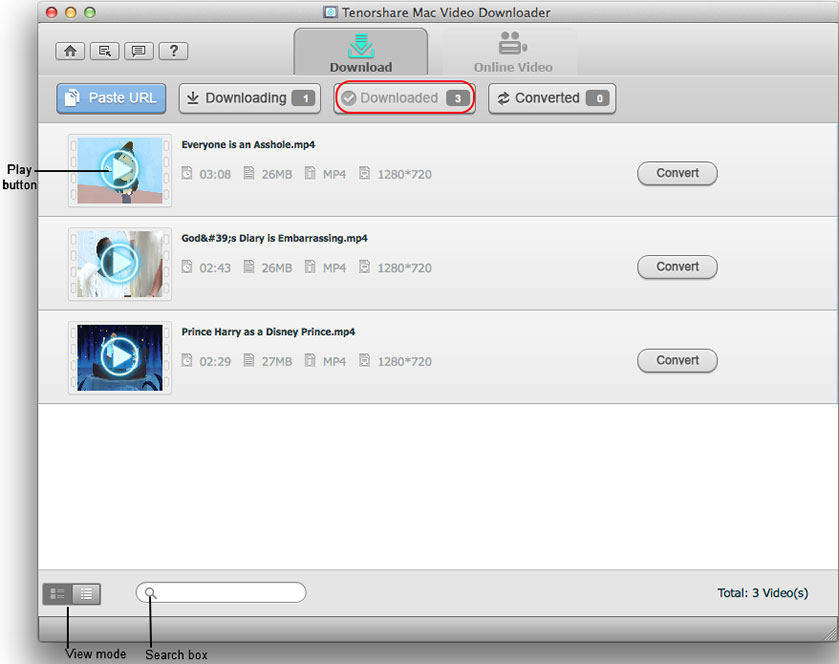
Vous obtiendrez alors une liste des formats au choix. Il ya un grand nombre de formats disponibles. Vous pouvez choisir parmi les 3 options: favoris, formats et périphériques.
Partie 4: Comment personnaliser les paramètres lors du téléchargement de vidéos en ligne
Vous pouvez vous sentir libre de personnaliser vos paramètres de téléchargement de vidéo que vous le souhaitez. Cliquez sur l'icône "du menu principal" dans le coin en haut à droite pour faire apparaître le menu. Sélectionnez «Préférence» dans ce menu et vous obtiendrez une fenêtre pop-up qui propose trois options de réglage.

Général: Réglez les paramètres liés à télécharger contrôles et mises à jour.
Téléchargement: Réparation téléchargement du plug-in et modifier les paramètres pour les téléchargements, comme le nombre de vidéos peuvent être téléchargées en même temps et automatiquement reprendre tâches inachevées au démarrage.
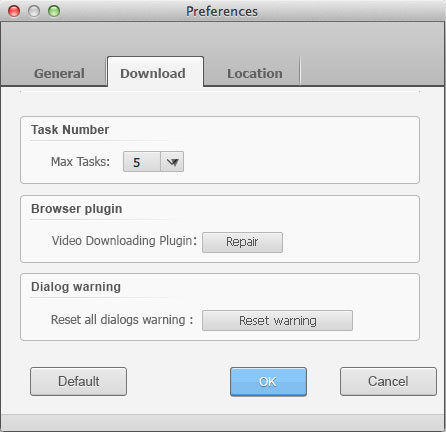
Lieu: Spécifiez les dossiers par défaut pour enregistrer les vidéos téléchargées.
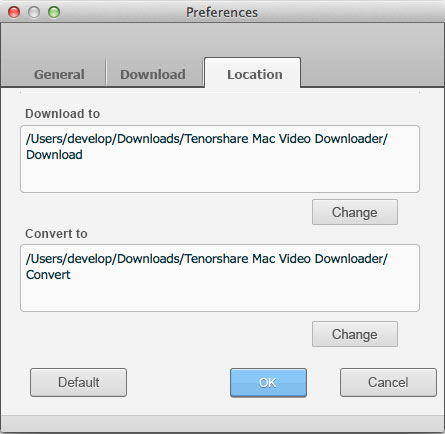
Les utilisateurs de Mac Video Downloader
Dépasse 21,876 dans le monde.